电脑卡顿转圈怎么解决?3个技巧快速修复
时间:2025-08-12 13:12:28 431浏览 收藏
你在学习文章相关的知识吗?本文《电脑卡顿转圈怎么解决?3个实用技巧分享》,主要介绍的内容就涉及到,如果你想提升自己的开发能力,就不要错过这篇文章,大家要知道编程理论基础和实战操作都是不可或缺的哦!
在使用电脑的过程中,很多人可能都遇到过系统一直转圈、无法响应的情况。这通常由软件冲突、硬件问题、系统异常、资源占用过高或驱动不兼容等原因引起。接下来,我们一起来看看几种有效的应对方法吧~

一、基础问题排查
1、关闭占用资源的后台程序
操作方式:按下 Ctrl+Shift+Esc 键,打开任务管理器,结束那些占用大量CPU或内存的进程(例如浏览器、视频播放工具等)。日常使用中也建议及时关闭不再使用的程序,避免多个应用或网页标签同时运行。
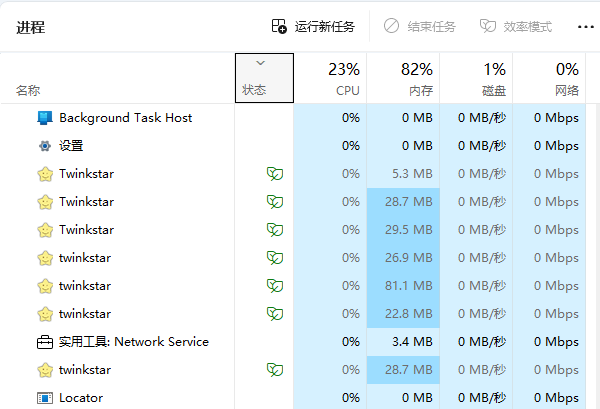
2、尝试重启设备
长按电源键约10秒强制关机,等待半分钟后重新启动。许多临时性故障,比如系统更新卡住或驱动短暂冲突,往往可以通过重启得到解决。
3、检查硬盘运行状态(特别适用于老款设备)
对于使用机械硬盘(HDD)的电脑,长时间运行后容易因磁盘碎片或出现坏道而导致系统卡顿。
处理方法:右键点击C盘 → 选择“属性” → 进入“工具”选项卡 → 点击“优化”进行磁盘整理。
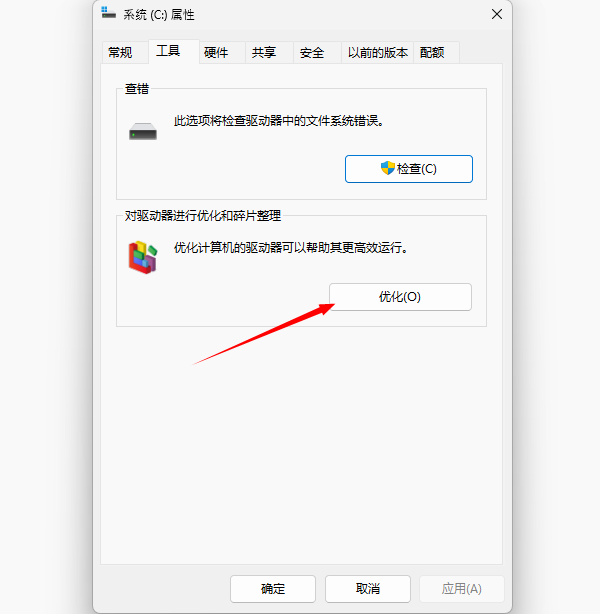
二、进入安全模式进行深度排查
重启电脑时连续按下 F8 键,或通过“Shift + 重启”进入高级启动选项,选择进入安全模式。如果在安全模式下系统运行流畅,则问题很可能出在第三方软件或驱动程序上。此时可尝试卸载最近安装的软件、更新补丁或驱动程序。
若无法判断具体是哪个驱动存在问题,可借助“驱动人生”这类工具进行自动检测与修复。
打开驱动人生后,点击“立即扫描”,系统将自动识别存在问题的驱动,发现异常后点击“立即修复”即可完成修复操作。
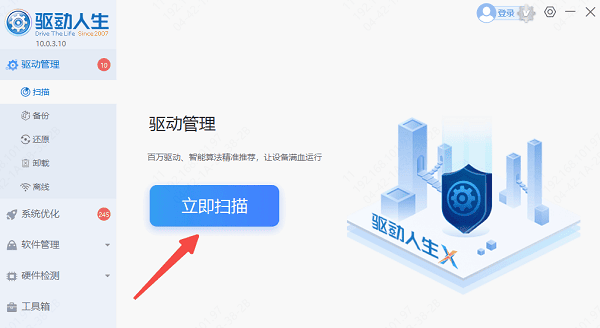
三、检查硬件是否存在故障
1、清洁并优化散热系统
查看风扇是否正常运转,清理设备出风口和散热口的积尘。
还可以利用驱动人生的“运行监测”功能实时查看 CPU 与 GPU 的温度情况。若发现温度过高,建议改善散热条件,例如更换导热硅脂或使用外置散热支架。
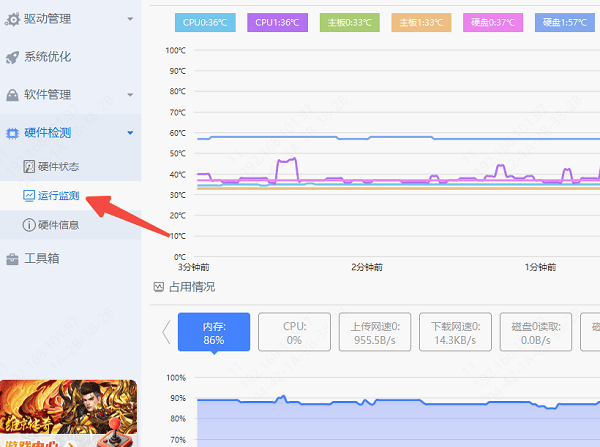
2、排除外接设备干扰
暂时拔掉所有 USB 接口的外设(包括鼠标、键盘等),只连接显示器,再逐一接入设备,排查是否存在某个外设引发系统冲突的问题。
终于介绍完啦!小伙伴们,这篇关于《电脑卡顿转圈怎么解决?3个技巧快速修复》的介绍应该让你收获多多了吧!欢迎大家收藏或分享给更多需要学习的朋友吧~golang学习网公众号也会发布文章相关知识,快来关注吧!
-
501 收藏
-
501 收藏
-
501 收藏
-
501 收藏
-
501 收藏
-
310 收藏
-
480 收藏
-
283 收藏
-
209 收藏
-
300 收藏
-
217 收藏
-
425 收藏
-
288 收藏
-
113 收藏
-
373 收藏
-
443 收藏
-
487 收藏
-

- 前端进阶之JavaScript设计模式
- 设计模式是开发人员在软件开发过程中面临一般问题时的解决方案,代表了最佳的实践。本课程的主打内容包括JS常见设计模式以及具体应用场景,打造一站式知识长龙服务,适合有JS基础的同学学习。
- 立即学习 543次学习
-

- GO语言核心编程课程
- 本课程采用真实案例,全面具体可落地,从理论到实践,一步一步将GO核心编程技术、编程思想、底层实现融会贯通,使学习者贴近时代脉搏,做IT互联网时代的弄潮儿。
- 立即学习 516次学习
-

- 简单聊聊mysql8与网络通信
- 如有问题加微信:Le-studyg;在课程中,我们将首先介绍MySQL8的新特性,包括性能优化、安全增强、新数据类型等,帮助学生快速熟悉MySQL8的最新功能。接着,我们将深入解析MySQL的网络通信机制,包括协议、连接管理、数据传输等,让
- 立即学习 500次学习
-

- JavaScript正则表达式基础与实战
- 在任何一门编程语言中,正则表达式,都是一项重要的知识,它提供了高效的字符串匹配与捕获机制,可以极大的简化程序设计。
- 立即学习 487次学习
-

- 从零制作响应式网站—Grid布局
- 本系列教程将展示从零制作一个假想的网络科技公司官网,分为导航,轮播,关于我们,成功案例,服务流程,团队介绍,数据部分,公司动态,底部信息等内容区块。网站整体采用CSSGrid布局,支持响应式,有流畅过渡和展现动画。
- 立即学习 485次学习
